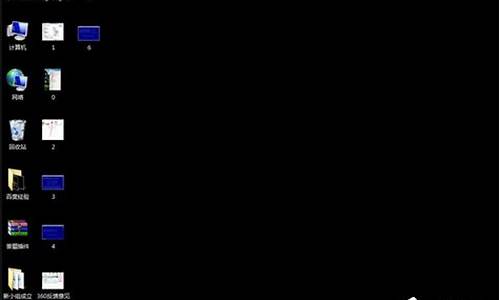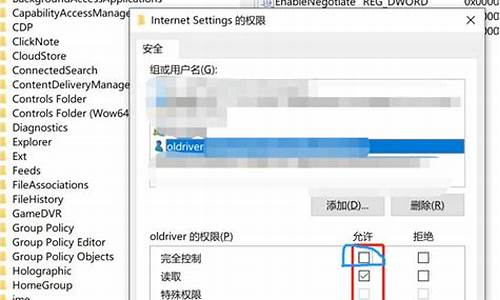手机怎么做成电脑系统文件,手机怎么做电脑文件夹

用手机给电脑安装系统其实并不是很难,一般将安卓手机root后,安装DriveDroid工具,使用DriveDroid工具挂载一个纯净版的PE系统镜像,将手机使用usb线和电脑连接后,重启电脑选择PE系统盘启动就可以为电脑安装系统了。
为安卓手机安装DriveDroid工具,并对手机进行Root
使用手机为电脑安装系统,通常需要借助DriveDroid工具,将手机模拟为PE系统盘。一般手机使用DriveDroid工具,必须先ROOT才能正常使用。
下载纯净版PE系统和原版电脑系统
可以下载类似微PE的纯净版PE工具箱,制作纯净版的PE系统ISO镜像。如果电脑中没有可供使用的电脑系统,可以直接在msdn i tell you 下载原版电脑系统。
使用DriveDroid工具挂载纯净版PE系统镜像,制作PE系统盘
使用DriveDroid工具直接挂载此前制作好的纯净版PE系统ISO镜像,这样手机就可以直接当做PE系统盘使用了。
重新启动电脑,使用手机PE系统盘进入PE系统就可以为电脑安装系统了
将电脑重新启动,在启动选项中选择手机Pe系统盘进行启动就可以顺利进入PE系统正常给电脑安装系统了。
使用手机为电脑安装系统并不是很难,但需要注意的是:必须使用安卓手机,手机必须先ROOT,安装DriveDroid工具并使用该工具挂载纯净版的PE系统镜像。其实使用手机为电脑安装系统的思路,主要是借助DriveDroid工具将手机模拟为PE启动盘。
安卓是一个普罗大众的手机,也是一款开源的操作系统,开源的操作系统,因为有着极多的程序员的参与,让它的功能无限的扩展,那么通过安卓手机给一台病了的的pc安装操作系统,如今可以简单的实现了。
安装操作系统必须学会分区的知识,以及BIOS设置。这个教程是建立在这个基础上的。
为了完成这个流程,我们需要准备如下内容:
Rufus1.4.9或更高版本
带有DriveDroid的Androidroot手机
USB数据线
xp,win7,win8,win10镜像文件
pc一台
1、手机安装DriveDroid,并要root啊,保证10g的剩余空间,用来放pe镜像以及系统镜像文件。
打开软件后,点击加号,创建空白的镜像。
2、然后输入英文名字,设置大小,这里安装xp,所以1g容量就够了,win7最少要5000所以根据你自己的需要设置。输入好了,点击右上角的箭头位置等待它创建完毕。
3、创建完毕后,进去软件选择刚才创建的文件。
4、它会提示读写的模式,选择红圈的位置就可以了。
5、接着把你手机插入pc,然后打开这个Rufus软件,软件可以到官网下载,一般情况下开软件后就会看到你手机的,看不到选择图中红圈三角。
6、选择好,点击DVD那里选择win xp iso文件,然后点击开始就可以制作了,制作时间为十几分钟。弄好了会有提示。这时候手机就相当于一个启动盘,可以去任何一台电脑安装系统了。
当然在把手机当做启动盘的时候,应当先开启手机上面的DriveDroid软件。
到此结束,这也就可以通过手机给电脑安装操作系统了,不过我觉得,随身携带个U盘启动盘,要比这个来的快多了!也很方便!
个人觉得使用360安全卫士的系统重装功能更靠谱一些。
声明:本站所有文章资源内容,如无特殊说明或标注,均为采集网络资源。如若本站内容侵犯了原著者的合法权益,可联系本站删除。